Capacitar a los usuarios finales con LogMeIn Resolve Protección de terminal
El usuario final presente en el dispositivo puede realizar las acciones más esenciales desde la ventana .LogMeIn Resolver ventana de protección de terminal.
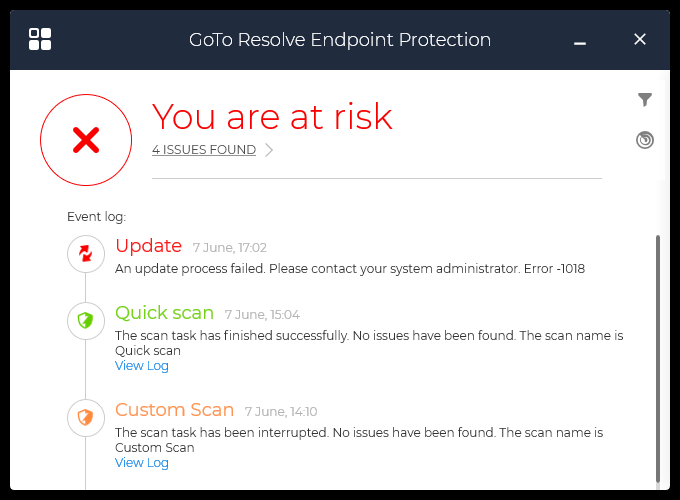
Los usuarios finales pueden hacer lo siguiente:
- Ver eventos de protección de punto de conexión que se han realizado en el dispositivo
- La ventana principal LogMeIn Resolve Protección de punto de conexión enumera todos los eventos anteriores de protección de terminal que se produjeron en el dispositivo. Estos eventos incluyen las acciones de tanto el usuario final como los agentes.
- Ejecutar un análisis rápido, completo o personalizado
-
Haga clic en
Escanear tareas icono de la derecha, para escanear el dispositivo en amenazas. En función de cómo quiera escanear su dispositivo, tiene las siguientes opciones:
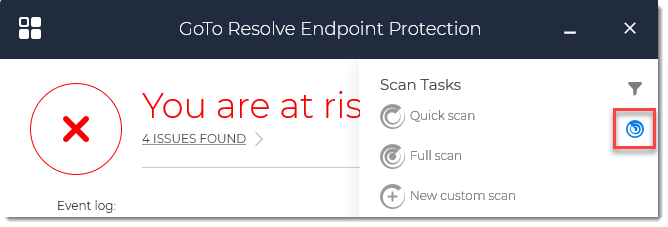
- Análisis rápido - Escanee los siguientes ámbitos:
- No archivos de escaneo
- Escanear para admin
- Escanear sectores de arranque
- Escanear para los asistentes
- Escanear para registradores de pulsaciones principales
- Escanear para spyware
- Escanear aplicaciones malintencionadas conocidas
- Escanear completo - Escanee los siguientes ámbitos:
- Análisis de archivos
- Escanear sectores de arranque
- Escanear cookies
- Scan para robots
- Escanear memoria
- Escanear registro
- Nuevo análisis personalizado - Le permite personalizar su escaneo:
- Objetivo - Seleccione la unidad que desea escanear para las amenazas
- Opciones de escaneo - Seleccione el modo de su escaneo. Un análisis agresivo tarda más tiempo en ejecutar, pero hace un trabajo más completo. Un análisis Normal o perdido se ejecuta más rápido, pero realiza un trabajo más flexible. Un análisis personalizado le permite personalizar el análisis muy específico de sus necesidades. Lea la descripción para cada modo para seleccionar la opción que se adapte a su dispositivo.
También puede guardar su escaneo personalizado como favorito asignándolo en la Guardar el escaneo favorito campo. También puede asegurarse de que el análisis utilice menos recursos ejecutándolos con poco tiempo. Los análisis que se ejecutan con baja prioridad tardan más en terminar.
Haga clic Comenzar a escanear cuando haya terminado.
- Análisis rápido - Escanee los siguientes ámbitos:
- Ver el registro de los análisis anteriores
-
Haga clic en la página principal
Ver registro en un análisis que haya terminado.

- Amenazas a la espera
-
Puede realizar archivos de estación de trabajo relacionados con malware. Haga clic en
Módulos icono
 en la parte superior izquierda y, a continuación, haga clic en
Embaranto.
en la parte superior izquierda y, a continuación, haga clic en
Embaranto.
- Gestionar las reglas de firewall
- El dispositivo debe tener un firewall habilitado para usar esta función. El módulo firewall le permite supervisar los cambios en los procesos Wi-Fi conexiones, y ver los perfiles de Wi-Fi perfiles.
